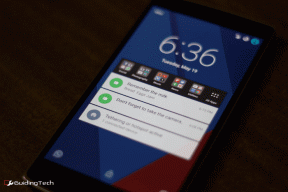8 geriausi būdai, kaip pataisyti „Netflix“ neveikiantį „Samsung“ televizoriuje
Įvairios / / April 05, 2023
„Samsung“ išmaniųjų televizorių serijoje veikia „Tizen OS“, joje yra visos populiarios programos, tokios kaip „Netflix“, „Prime Video“, „Hulu“, „Disney+“, „YouTube“ ir kt. Tačiau jie nėra patikimi visą laiką. Daugelis skundėsi dėl „Netflix“ problemų „Samsung“ televizoriuje.

„Netflix“ neveikia „Samsung“ televizoriuje gali sugadinti jūsų idealų savaitgalį. Visada galite perjungti į planšetinį kompiuterį ar nešiojamąjį kompiuterį, kad peržiūrėtumėte naujausią „Netflix“ filmą ar TV laidą. Tačiau niekas neprilygsta dideliam ekranui nuostabiame „Samsung“ skydelyje. Išspręskime „Netflix“ problemas „Samsung“ televizoriuje kartą ir visiems laikams.
1. Patikrinkite tinklo ryšį
Jei jūsų „Samsung“ televizorius prijungtas prie lėto „Wi-Fi“ tinklo, gali kilti problemų leidžiant didelės raiškos „Netflix“ turinį. Štai kaip galite patikrinti tinklo būseną „Samsung“ televizoriuje.
1 žingsnis: Įjunkite „Samsung“ televizorių. Paspauskite namų mygtuką televizoriaus nuotolinio valdymo pulte.
2 žingsnis: Slinkite kairėn iki Nustatymai.

3 veiksmas: Viršuje atidaromas sparčiųjų nustatymų meniu. Slinkite dešinėn iki Tinklas.
4 veiksmas: Išplėskite jį naudodami rodyklės aukštyn mygtuką ir pasirinkite Tinklo būsena.
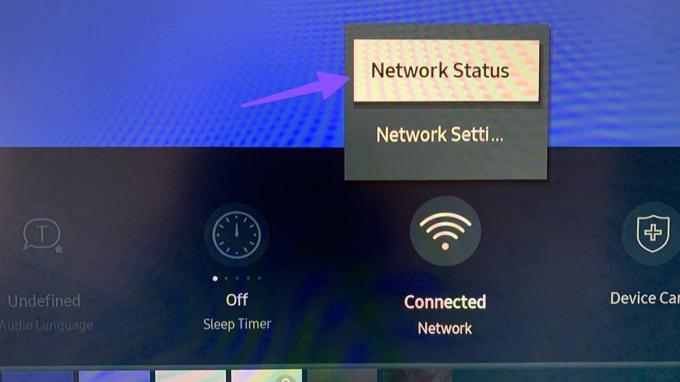
5 veiksmas: Įsitikinkite, kad parašyta: „Esate prisijungę prie interneto“.
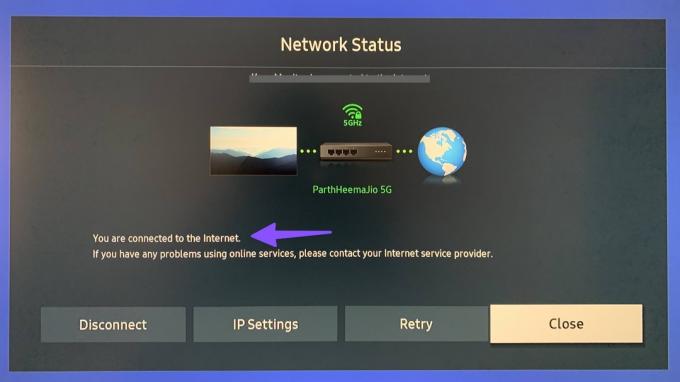
2. Patikrinkite savo „Netflix“ prenumeratą
Jei jūsų „Netflix“ prenumeratos galiojimo laikas baigėsi, programa neveiks „Samsung“ televizoriuje. Tu turėtum atnaujinkite savo mokėjimo informaciją „Netflix“.. Atlikite toliau nurodytus veiksmus.
1 žingsnis: Apsilankykite „Netflix“ pasirinktoje darbalaukio naršyklėje. Prisijunkite naudodami savo paskyros duomenis.
Apsilankykite „Netflix“.
2 žingsnis: Viršutiniame dešiniajame kampe pasirinkite paskyros nuotrauką ir atidarykite paskyrą.

3 veiksmas: Pasirinkite „Tvarkyti mokėjimo informaciją“.
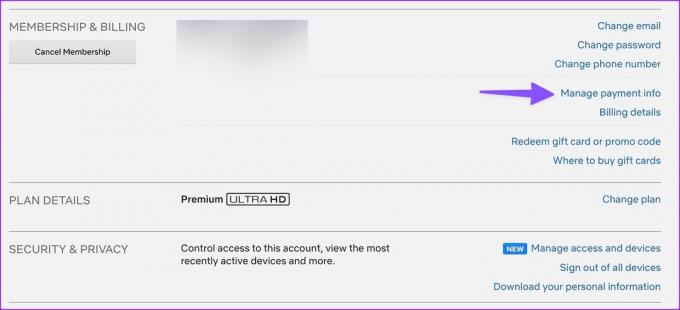
4 veiksmas: Pakeiskite mokėjimo metodą šiame meniu ir pradėkite transliuoti „Netflix“ savo „Samsung“ televizoriuje.
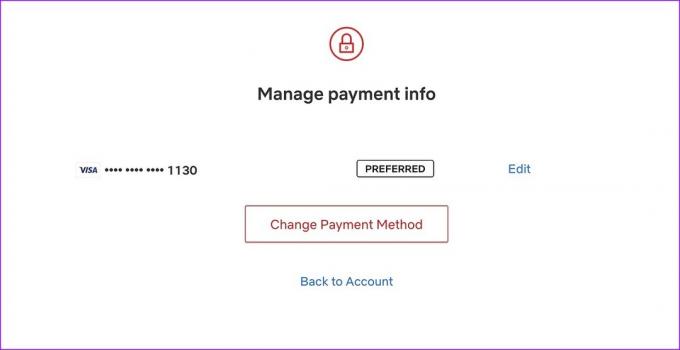
3. Atrakinkite „Netflix“.
Jei „Samsung“ išmaniajame televizoriuje užrakinote „Netflix“, norėdami pasiekti programą, turite įvesti keturių skaitmenų kodą.
1 žingsnis: „Netflix“ pamatysite mažą užrakto piktogramą. Atidarykite programą.
2 žingsnis: Įveskite keturių skaitmenų kodą.

4. Atnaujinkite „Netflix“.
Turėtumėte įjungti automatinį „Netflix“ naujinimą, kad jis automatiškai įdiegtų naujausią programos versiją fone.
1 žingsnis: Paspauskite pagrindinį mygtuką „Samsung“ televizoriaus nuotolinio valdymo pulte ir eikite į programų meniu.
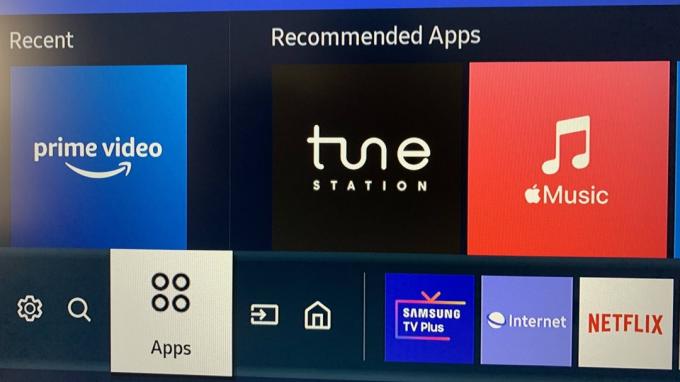
2 žingsnis: Viršutiniame dešiniajame kampe pasirinkite Nustatymai.

3 veiksmas: Sąraše pasirinkite „Netflix“.
4 veiksmas: Viršutiniame meniu įgalinkite automatinį naujinimą.
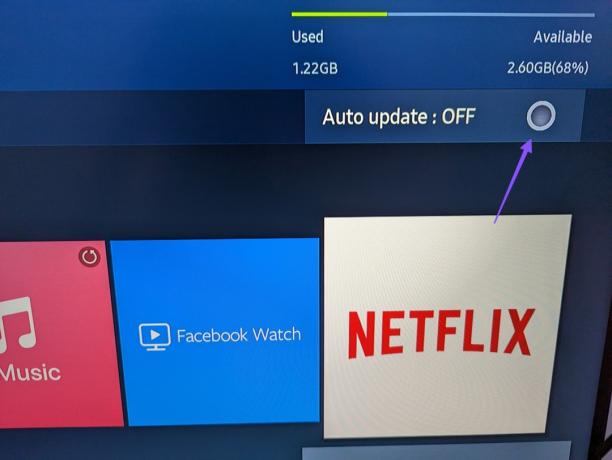
5. Patikrinkite „Netflix“ būseną
Jei įmonės serveriai nutrūks, „Netflix“ neveiks „Samsung“ televizoriuje. Serverio problemas galite patvirtinti naudodami „Netflix“ arba „Downdetector“.
Tu gali aplankyti Netflix pagalbos nuoroda ir pažymėkite žalią varnelę, rodančią pranešimą „Netflix is Up“. Taip pat galite eiti į Žemutinis detektorius ir ieškokite „Netflix“. Jei pastebite didelių gedimų šuolių arba vartotojų komentarų, kurie skundžiasi tuo pačiu, palaukite, kol „Netflix“ išspręs problemą. Kai „Netflix“ vėl pradės veikti, atidarykite programą „Samsung“ televizoriuje, kad pradėtumėte srautinį perdavimą.
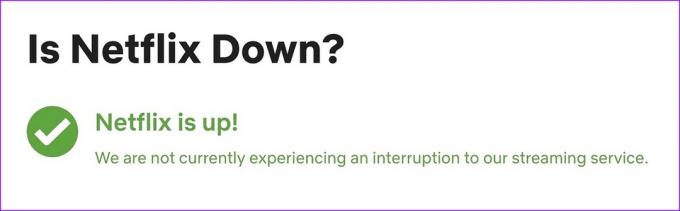
6. Pašalinkite neleistinus įrenginius iš savo „Netflix“ paskyros
„Netflix Basic“, „Standard“ ir „Premium“ planai leidžia vienu metu žiūrėti turinį iki vieno, dviejų ir keturių įrenginių. Turėtumėte periodiškai patikrinti įrenginių sąrašą naudodami „Netflix“ paskyrą ir pašalinti nepažįstamus.
Jei neįgaliotas asmuo paima jūsų „Netflix“ paskyros informaciją ir pradeda žiūrėti turinį, programa „Samsung“ televizoriuje gali neveikti taip, kaip tikėtasi. Štai kaip galite peržiūrėti prijungtų įrenginių sąrašą „Netflix“.
1 žingsnis: Atidarykite paskyrą „Netflix“ žiniatinklyje (patikrinkite aukščiau nurodytus veiksmus).
Apsilankykite „Netflix“.
2 žingsnis: Pasirinkite „Tvarkyti prieigą ir įrenginius“.
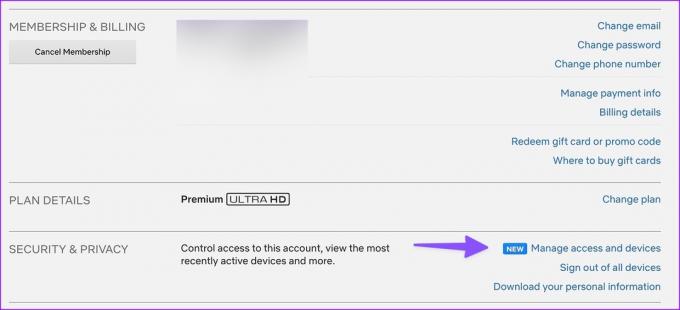
3 veiksmas: Spustelėkite Atsijungti šalia nepažįstamų įrenginių.
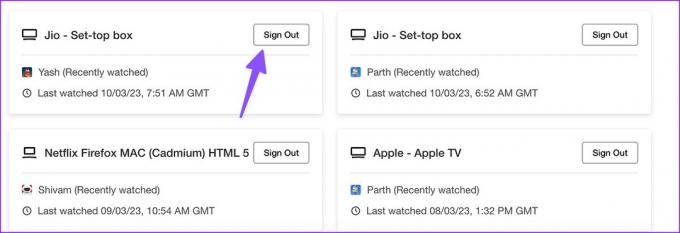
Taip pat galite atsijungti iš visų įrenginių. Rekomenduojame dažnai keisti „Netflix“ slaptažodį, kad išvengtumėte neteisėtos prieigos prie paskyros.
7. Iš naujo įdiekite „Netflix“.
Ar „Netflix“ vis dar neveikia jūsų „Samsung“ televizoriuje? Atėjo laikas iš naujo įdiegti „Netflix“ ir pradėti nuo nulio.
1 žingsnis: „Samsung“ televizoriuje atidarykite programų meniu (žr. aukščiau nurodytus veiksmus).
2 žingsnis: Viršutiniame dešiniajame kampe pasirinkite nustatymų krumpliaratį.

3 veiksmas: Pasirinkite „Netflix“.
4 veiksmas: Išskleidžiamajame meniu spustelėkite Įdiegti iš naujo.

Atidarykite „Netflix“, įveskite savo paskyros duomenis ir pradėkite leisti turinį.
8. Atnaujinkite Tizen OS
Dėl pasenusios sistemos OS gali kilti problemų dėl įdiegtų programų, pvz., „Netflix“. „Samsung“ televizoriuje turėtumėte įdiegti naujausią programinę įrangą. Štai kaip.
1 žingsnis: Atidarykite „Samsung TV“ nustatymus (patikrinkite aukščiau nurodytus veiksmus).
2 žingsnis: Slinkite dešinėn iki Nustatymai.

3 veiksmas: Pasirinkite Palaikymas ir spustelėkite Programinės įrangos naujinimas.
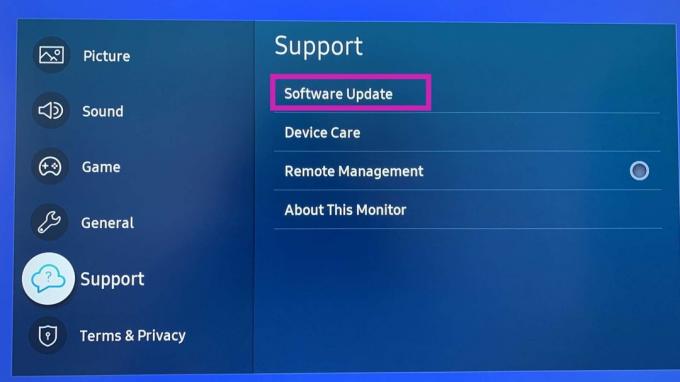
Pasiekite „Netflix“ naudodami „Samsung Smart TV“.
„Netflix“ neveikia „Samsung“ televizoriuje sukelia didelių nepatogumų. Išbandykite aukščiau pateiktas gudrybes ir grįžkite prie mėgstamų TV laidų, dokumentinių filmų ir „Netflix“ originalų transliacijos.
Paskutinį kartą atnaujinta 2023 m. kovo 10 d
Aukščiau pateiktame straipsnyje gali būti filialų nuorodų, kurios padeda palaikyti „Guiding Tech“. Tačiau tai neturi įtakos mūsų redakciniam vientisumui. Turinys išlieka nešališkas ir autentiškas.
Parašyta
Parth Shah
Parth anksčiau dirbo EOTO.tech, skaitė technologijų naujienas. Šiuo metu jis laisvai samdomas „Guiding Tech“ rašo apie programų palyginimą, mokymo programas, programinės įrangos patarimus ir gudrybes bei gilinasi į „iOS“, „Android“, „MacOS“ ir „Windows“ platformas.